win10系统电脑使用过程中有不少朋友表示遇到过win10系统笔记本测试上传速度的状况,当出现win10系统笔记本测试上传速度的状况时,你不懂怎样解决win10系统笔记本测试上传速度问题的话,那也没有关系,我们按照1、在测试上传速度之前,要尽量关闭一切正在耗费网络的应用程序,如视频客户端、音乐播放器、正在下载文件的下载软件等; 2、关闭耗费网络的程序后,查看流量悬浮窗或其他可以观察网速的程序,观察是否还有程序在急剧耗费流量,若有则将其关闭,除了浏览器;这样的方式进行电脑操作,就可以将win10系统笔记本测试上传速度的状况处理解决。这一次教程中,小编会把具体的详细的步骤告诉大家:
1、在测试上传速度之前,要尽量关闭一切正在耗费网络的应用程序,如视频客户端、音乐播放器、正在下载文件的下载软件等;
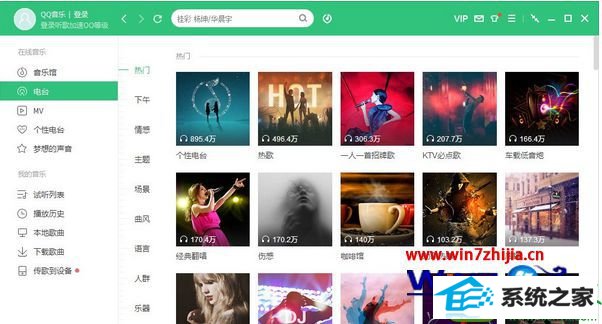
2、关闭耗费网络的程序后,查看流量悬浮窗或其他可以观察网速的程序,观察是否还有程序在急剧耗费流量,若有则将其关闭,除了浏览器;
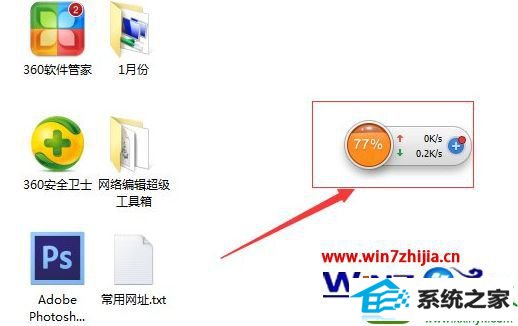
3、打开浏览器,在浏览器中打开百度官方网站,在搜索框中输入“网速”并点击“百度一下”按钮进行搜索;
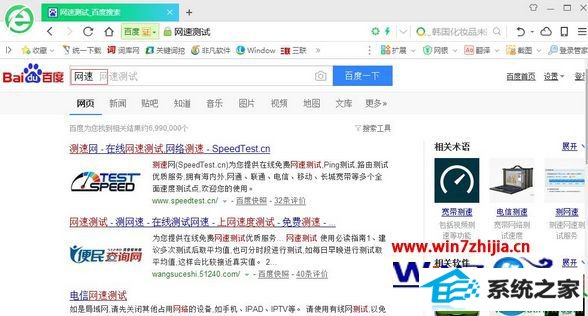
4、在搜索结果中会出现百度网页应用工具,点击网速测试工具界面中的“开始测速”按钮来测试上传速度;
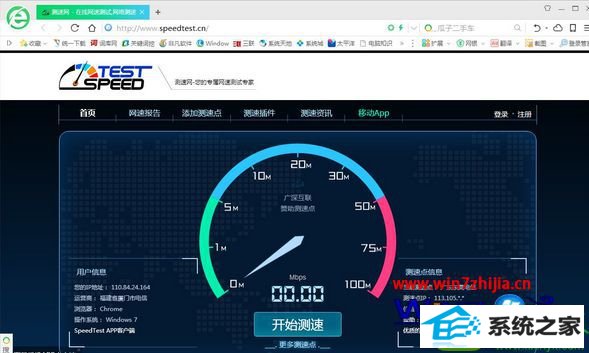
5、如图所示,等待片刻,测试结果就会显示出来了。图中详细显示了主机的上传速度。你还可以点击“重新测试”按钮重新测试网络上传速度。
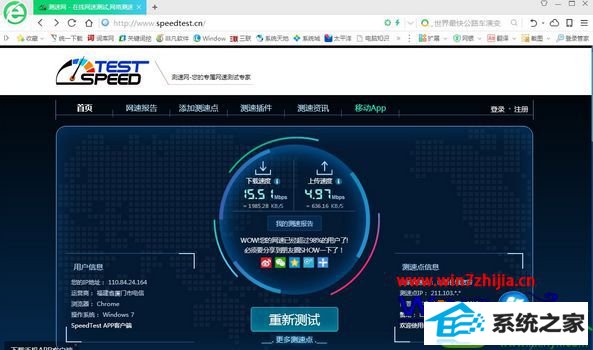
关于笔记本win10系统测试上传速度的方法就给大家介绍到这边了,有需要的用户们可以参照上面的方法步骤来操作,更多精彩内容欢迎继续关注站!